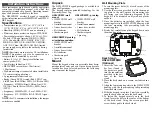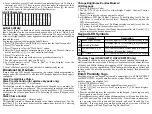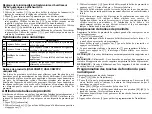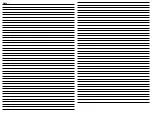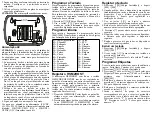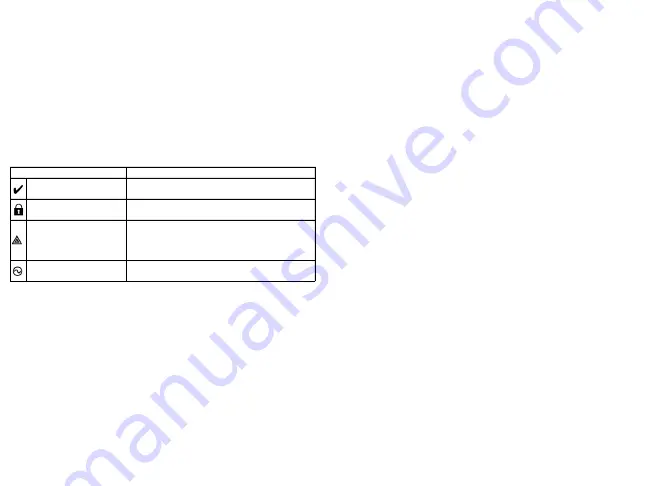
Réglage de la luminosité/contraste/volume d'avertisseur
Pavés numériques à afficheur ACL
1. Tapez [*][6][code maître].
2. Utilisez les touches [<][>] pour faire défiler le réglage de luminosité, le
réglage de contraste et le réglage de volume de l'avertisseur.
3. Tapez [*] pour sélectionner le paramètre que vous désirez ajuster.
4. a) Luminosité/Réglage de la barre lumineuse : 15 niveaux de rétroéclairage
sont possibles. Utilisez les touches [<][>] pour défiler jusqu'au niveau
souhaité. Le réglage de ce niveau définit aussi la barre lumineuse.
b) Commande de contraste : 15 niveaux de contraste sont possibles. Utilisez
les touches [<][>] pour défiler jusqu'au niveau de contraste désiré.
c) Volume de l'avertisseur : 15 niveaux différents de volume de l'avertisseur
sont possibles. Utilisez les touches [<][>] pour défiler jusqu'au niveau de
volume de l'avertisseur souhaité.
Symboles du pavé numérique
Balises de proximité (HS2LCDWFP, HS2LCDWFPV
uniquement)
Une balise de proximité est utilisée pour effectuer toute fonction du pavé
numérique qui exige normalement un code d'accès d'utilisateur. La balise doit
être présentée à la face avant du pavé numérique. Alors que le pavé numérique
est privé de l'alimentation secteur, l'émetteur-récepteur sera toujours en
détection de l'approche d'une balise de proximité. Alors que le pavé numérique
fonctionne sur batterie et en mode veille, l'utilisateur est en mesure d'appuyer
sur n'importe quelle touche du pavé numérique et présenter la balise de
proximité.
Attribution de balises de proximité
Attribuer une balise sur un seul pavé numérique l'attribue automatiquement à
tous les pavés numériques HS2LCDWFP ou HS2LCDWFPV attribués sur le
système. Code maître (code 1) ne peut pas avoir une étiquette de proximité qui
lui est
1. Tapez [*][5][code maître].
2. Utilisez les touches [<][>] pour faire défiler jusqu'à l'utilisateur en question
et appuyez sur [*].
3. Utilisez les touches [<][>] pour faire défiler jusqu'à la balise de proximité et
appuyez sur [*]. L'écran affichera : « Présenter la balise ».
4. Passez la balise attribuée près du lecteur de balise sur le pavé numérique.
Une balise de proximité peut être uniquement affectée à un seul utilisateur à
la fois.
5. Si l'attribution est réussie, des bips sonores de confirmation sont émis et le
pavé numérique ACL indique « Balise attribuée avec succès ». Si
l'attribution échoue, un son d'erreur est émis et le pavé numérique indique
« Balise invalide non attribuée ». Si l'attribution de la balise a été
précédemment réalisée, un son d'erreur est émis et le pavé numérique
indique « Balise double non attribuée ».
Suppression de balises de proximité
Supprimez les balises de proximité du système quand elles sont égarées ou ne
sont plus nécessaires.
1. Tapez [*][5][code maître].
2. Le pavé numérique affiche le numéro de l'utilisateur et inclus la lettre « T »
si une balise de proximité est programmée.
3. Faites défiler jusqu'à « Appuyer sur [*] pour la balise de proximité » et
appuyez sur la touche [*].
4. Le pavé numérique indique « Appuyer sur [*] pour supprimer la balise ».
Après avoir appuyé sur [*], le message « Balise effacée avec succès »
apparaît.
REMARQUE:
Les codes d'utilisateur peuvent uniquement être supprimés un à
la fois.
REMARQUE:
Utilisateur 01 : Le code maître ne peut pas être supprimé, une
tentative de suppression de ce code supprime uniquement la balise de proximité.
REMARQUE:
Un code d'utilisateur, une fois supprimé, doit être réattribué
avant de pouvoir le réutiliser.
Programmation des touches de fonction du pavé
numérique 2
Pour programmer une touche de fonction :
1. Tapez [*][8][Code de l'installateur].
2. Tapez [861] pour la programmation du pavé numérique. La section [860]
est en lecture seule et indique le numéro de l'emplacement du pavé
numérique en cours d'accès.
3. Entrez [001]-[005] pour les touches de fonction 1 à 5.
4. Entrez un numéro à 2 chiffres pour attribuer une opération [00]-[68] à la
touche de fonction. Voir les tableaux suivants.
5. Continuez depuis l'étape 3 tant que toutes les touches de fonction ne soient
programmées.
6.Appuyez deux fois sur [#] pour quitter la programmation de l'installateur.
Symbole
Description
Voyant « Prêt » (vert)
Si le voyant « Prêt » est allumé, le système est
prêt à être armé.
Voyant « Armé » (rouge) Si le voyant « Armé » est allumé ou clignote, le
système a été armé avec succès.
Problème du système
(jaune)
Allumé : Indique qu'un problème est présent sur
le système.
Clignotant : Niveau faible de batterie du pavé
numérique.
Alimentation secteur
(vert)
Allumé : Indique que le pavé numérique est
alimenté par le secteur.
Summary of Contents for DSC HS2LCDWF
Page 23: ...Nota ...